Följ noggrant dessa steg för att lösa problemet med Scanguards realtidsskydd innan du kontaktar vår supportavdelning.
Avinstallera andra antivirusprogram
Om du har andra antivirusprogram installerade med realtidsskydd kommer de att fungera mot varandra och Real-Time Protection kommer inte att fungera.
För att ta bort andra antivirusprogram
Avinstallera Scanguard
Nu har vi tagit bort andra antivirusprogram, vi kan också ta bort Scanguard tillfälligt.
Ett nytt fönster bör öppnas med en lista över applikationer.
Starta om din dator
Om du startar om datorn vid denna tidpunkt kan ditt system avinstallera och städa upp helt efter att du har tagit bort någon programvara.
Gör detta och fortsätt med steg
Installera om Scanguard
Avinstallera Intel Rapid Storage
Avinstallera Scanguard
Efter att ha tagit bort Intel Rapid Storage måste vi också ta bort Scanguard tillfälligt.
Ett nytt fönster bör öppnas med en lista över applikationer.
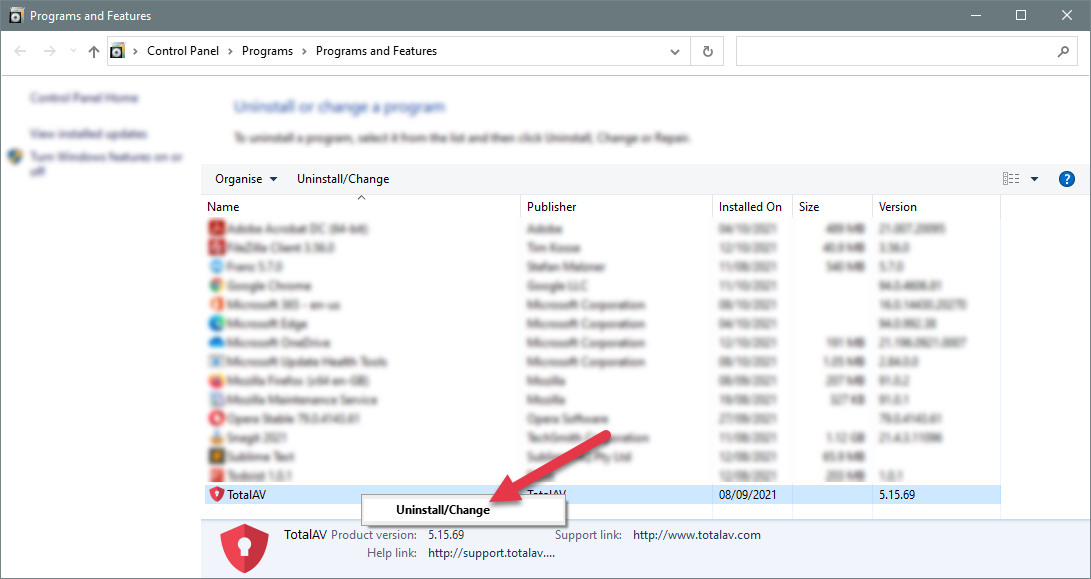
Starta om din dator
Om du startar om datorn vid denna tidpunkt kan ditt system avinstallera och städa upp helt efter att du har tagit bort någon programvara.
Gör detta och fortsätt med steg .
Installera om Scanguard
Kontrollera att Windows Defender är inaktiverad
På de flesta moderna Windows-enheter kommer Microsoft Defender att vara förinstallerat. Microsoft Defender kommer att orsaka konflikt med Scanguard och vi rekommenderar att du inaktiverar det. Följ dessa instruktioner för att inaktivera Microsoft Defender:
NOTE: Du är inte inloggad på ett konto. För att logga in vänligen Klicka här.